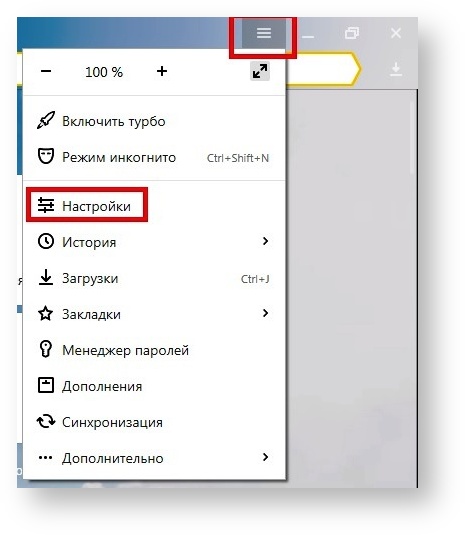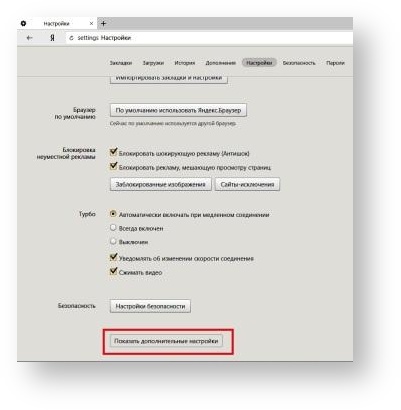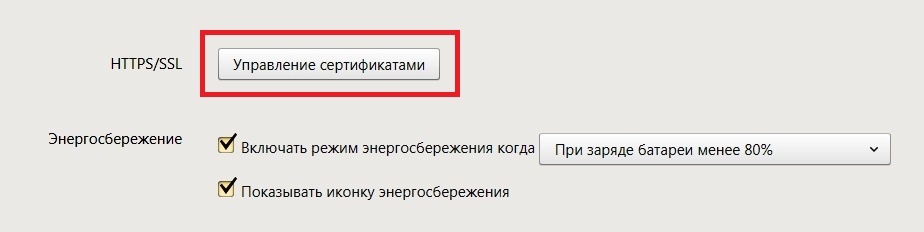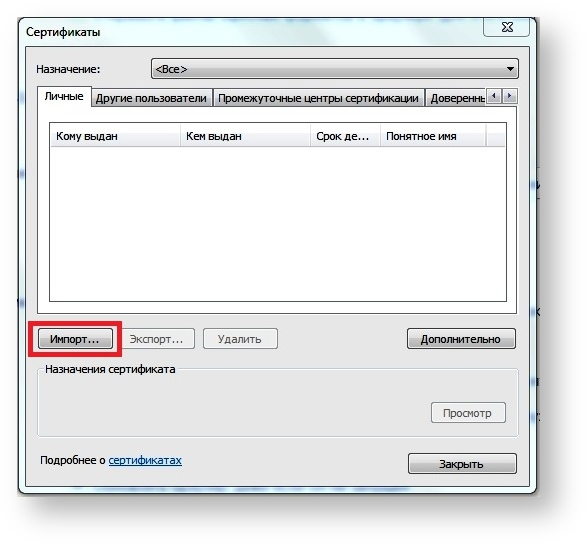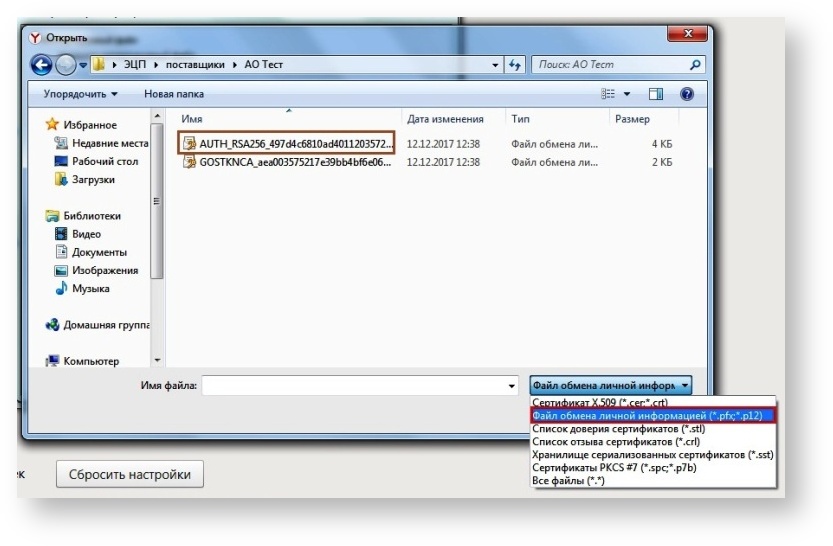- Выдача сертификатов
- Схема доверия в Браузере
- Что изменится для пользователя
Для любого сайта, который работает с данными пользователей, важно иметь действующий сертификат. Он позволяет убедиться, что данные передаются именно тому сайту, который указан в адресной строке браузера, а не подделке злоумышленников.
Яндекс Браузер, как и другие современные браузеры, не позволит открыть сайт, если его сертификат отозван. Некоторые российские сайты столкнулись с отказом в выдаче сертификатов. Чтобы пользователь был уверен в безопасности передачи данных на такие сайты, создан Национальный удостоверяющий центр, которому Яндекс Браузер доверяет.
Первый НУЦ создан на платформе Госуслуг. Чтобы получить сертификат, владелец сайта оформляет заявку на выдачу сертификата. Сервис Госуслуг проверяет принадлежность домена, заносит его в доступный всем список или CT-лог, а затем выдает сертификат.
Как и другие удостоверяющие центры, НУЦ проверяет только принадлежность домена. Владелец сайта не предоставляет Госуслугам доступ к личным данным пользователей. Сертификат, выданный НУЦ, используется только для безопасного обмена секретными ключами между пользователем и сайтом. Использовать его для расшифровки трафика невозможно.
Схема доверия Браузера сертификатам, выданным НУЦ, отличается в зависимости от даты выдачи.
- До 19 мая 2022 года
-
Сертификаты НУЦ будут признаваться для доменов, которые помещены в публичный список. Если посещаемого сайта нет в этом списке, Браузер заблокирует сайт. Также невозможно выпустить сертификат по маске так, чтобы покрыть все домены второго уровня (например, все *.ru) — на стороне Браузера такое просто не заработает.
- После 19 мая 2022 года
- Сертификаты НУЦ будут признаваться для доменов, которые помещены в публичный лог Certificate Transparency. Стандарт CT разработан для контроля работы удостоверяющих центров и отслеживания сертификатов, выпущенных ошибочно или в мошеннических целях.
Ничего. Открыв в Браузере сайт с сертификатом от НУЦ, вы увидите в Умной строке значок 
Установка корневого сертификата в браузер стала необходимой в связи с переходом на российские сертификаты в доменной зоне ru. Для безопасности персональных данных, многие сайты государственных учреждений и банков стали переходить на использование сертификатов безопасности от Министерства цифрового развития, связи и массовых коммуникаций Российской Федерации.
Если Вы не знаете как установить корневой сертификат или нет возможности по какой то другой причине, рекомендуется использовать яндекс браузер или браузер атом.
Яндекс браузер знаком многим, а вот о браузере атом я услышал впервые.
Что если не устанавливать корневой сертификат от Минцифры РФ ?
Если не устанавливать корневой сертификат от Минцифры РФ, то в последствии при переходе на многие сайты РФ, вы будете предупреждены о не безопасном посещении этих сайтов.
Ваше соединение с ними будет не защищено, а значит не безопасно, в плане сохранности ваших данных.
Далее вы не сможете зайти на сайты Государственных учреждений РФ – госуслуги, налоговая и т.п. Не сможете зайти в личный кабинет онлайн банков.
Будем надеяться, что в будущем, разработчики браузеров по умолчанию будут включать сертификат от Минцифры РФ в браузеры.
Если вы используете браузер не от яндекса и не атом, то сертификат вам придется установить вручную.
Скачиваем корневой сертификат от Минцифры РФ
Для установки корневого сертификата в операционную систему вашего устройства, переходите по этой ссылке на сайт Госуслуги и скачайте два сертификата для своей операционной системы. Там же будет инструкция по их установке, для каждой операционной системы.
В этом списке нет операционной системы Linux.
Так как у меня операционная система Linux, я буду устанавливать корневой сертификат в браузер которым пользуюсь.
Для установки сертификата в браузер скачиваем необходимый сертификат на Госуслугах по этой ссылке. На сайте выбираем для скачивания интересующий нас корневой сертификат, самая нижняя ссылка.
Сертификат скачается в виде архива, его нужно распаковать, разархивировать.
После распаковки в папке RootCA_SSL_RSA находится необходимый нам коренной сертификат
в виде файла root_ssl_rsa2022
Устанавливаем коренной сертификат в браузер Mozilla Firefox
В браузере в правом верхнем углу открываем меню – настройки
В окне настроек открываем вкладку Приватность и защита, прокручиваем в самый низ и выбираем – просмотр сертификатов
В окне управления сертификатов, выбираем импорт. В открывшемся окне выбираем ранее скаченный коренной сертификат и нажимаем открыть.
После выбора сертификата и нажатии открыть, в окне загрузки сертификата, поставьте две галочки и нажмите ОК
В результате произойдет импорт коренного сертификата.
Для проверки, установленного корневого сертификата, можно пройти на сервис сбербанка и нажать кнопку проверить.
Если сертификат установлен правильно, то после нажатия на “Проверить” – вы увидите одобрение
Установка сертификатов в браузер Chromium, Google-Chrome и Vivaldi
Так как все три браузера: Chromium, Google-Chrome и Vivaldi основаны на браузере Chromium – установка сертификата в них будет одинакова.
Далее будет показано на примере браузера Chromium, что одинаково и для Google-chrome и для Vivaldi.
Необходимо зайти в настройки браузеров – центр сертификации.
Для этого в браузерах Chrmium и Google-chrome в строке адреса введите путь
chrome://settings/certificates
Выбрать пункт конфиденциальность и безопасность, далее вкладка центры сертификации.
Для браузера Vivaldi старой версии
vivaldi://settings/certificates
Для свежей версии Vivaldi начиная с версии 5.7 и в windows-11 в адресной строке вводите путь
vivaldi://settings/privacy/
Если у вас Vivaldi и операционная система windows 7 то ваш адрес такой
vivaldi://settings/network/
нажать кнопку прокси, выбрать вкладку содержание и там сертификаты — откроется окно импорта сертификатов.
Выбираем импорт и указываем на скаченный файл – сертификат.
При выборе файла сертификата не забываем выбрать в проводнике “показывать все файлы”, чтоб увидеть и выбрать нужный нам файл
После выбора сертификата, нажимаем открыть. В появившемся окне импорта, ставим все галочки и нажимаем ОК
Для проверки, установленного корневого сертификата, можно пройти на сервис сбербанка и нажать кнопку проверить.
Дополнение от 10 декабря 2022г
Для установки в браузер достаточно двух сертификатов, которые предоставляются по ссылкам корневой и выпускающий сертификаты, предоставленные сайтом сбербанка. Так же они предоставляют свои инструкции для всех версий операционных систем по этой ссылке.
На этом все, если есть, что сказать или поделится опытом – пишите в комментариях.
Всем Удачи!
27 сентября 2022
Чтобы импортировать сертификат в браузер Yandex, надо пройти в меню «настройки»:
нажать «показать дополнительные настройки»
выбрать «управление сертификатами»
Откроется мастер импорта сертификатов, в окне которого надо будет указать путь к сертификату:
Выберите папку, в которой лежит ЭЦП; в списке имени файла обязательно выберите «файл обмена личной информацией», выберите файл «AUTH», нажмите кнопку открыть
При запросе пароля введите пароль от сертификата, полученный в НУЦ
Ваш сертификат импортирован в браузер!
Главная » Браузеры » Как включить и очистить данные о SSL в Yandex browser, почему не работает
На чтение 7 мин Просмотров 13.7к. Опубликовано 14.08.2018
HTTPS является протоколом защищённого интернет-соединения, использует систему шифрования для предотвращения кражи и расшифровки данных. В основе безопасного подключения в Yandex браузер используется SSL-сокет, который подразумевает криптографическую аутентификацию ассиметричного типа для обмена информации между сервером и клиентом. На практике, наличие SSL является гарантией безопасности пользователя на конкретном сайте, но далеко не все ресурсы предоставляют защиту из-за сложности получения сертификата.
Содержание
- Как узнать тип подключения
- Зачем нужен SSL в Yandex browser
- Как включить SSL в Яндекс браузере
- Как убрать проблемы с SSL в Yandex browser
- Как очистить SSL в Яндекс браузере
Как узнать тип подключения
Без наличия особых знаний в технологиях безопасности пользователь не смог бы определить безопасность пользования ресурсом, а с SSL – легко узнать, можно ли вводить конфиденциальные данные или лучше воздержаться. Яндекс браузер отображает наличие SSL-подключения серым замочком в «Умной строке», по состоянию иконки легко визуально определить тип подключения.
Важно! На самом деле SSL-стандарт уже устарел и практически не используется, ещё в 2014 году в США заявили об уязвимости системы и обязали ресурсы перейти на современный протокол защищённой связи – TLS. Он также выпущен компанией Netscape и является идейным продолжением SSL. TLS до сих пор условно называют «ССЛ».
Определить тип подключения поможет значок замка:
- Если он в перечёркнутом состоянии, на сайте действует SSL, но протокол не был вовремя продлён. Чтобы сайт в браузере гарантировал безопасность соединения, нужен аттестат, выданный доверительным аттестационным центром, иначе появится соответствующее предупреждение;
- В левой части адресной строки отображается бесцветная иконка планеты. Обозначает отсутствие какого-либо шифрования, сайт не поддерживает защищённый доступ;
- Есть отображение серого замочка – это признак правильной настройки защищённого сокета и активного аттестата. К подобным сайтам больший уровень доверия в сравнении с обычными веб-ресурсами. Данные крайне сложно перехватить и даже в этом случае, они бесполезны, так как зашифрованы 128-битным алгоритмом.
Зачем нужен SSL в Yandex browser
Задача этого стандарта безопасности сводится к четырём сферам:
- Проверка подлинности, обеспечивает идентификацию пользователя и веб-сервера в сети. Функция важна для улучшения системы безопасности сайта, пользователи способны доказать собственную подлинность и могут проверить подлинность второй стороны. Через интернет происходит общение пользователей с разных уголков мира, от чего идентификация осложняется, чтобы избежать обмана, используется HTTPS-соединение по SSL-сокету.
- Гарантия секретности данных. Криптографический модуль предоставляет гарантию, что информация будет получена исключительно целевой аудиторией (пользователем или группой, сервером и т. п.). Во время передачи данных есть риск их перехвата, но SSL обезопасит от подобных проблем, хотя не защищает на 100%. Особенно высокий риск перехвата в местах с общественным Wi-Fi.
- 128-битная система шифрования. При получении всей информации третьим лицом, она покажется в зашифрованном виде и не будет пригодна для чтения. Ключи для расшифровки данных имеются только на стороне отправителя и получателя. Не можем сказать, что данные невозможно расшифровать, так как современные ASIC-системы способны перебирать до 50 млрд комбинаций ежесекундно. Даже при подобной вычислительной мощности на подбор пароля потребуется потратить дни, месяцы или даже годы.
- Создание цифровых подписей. Позволяет гарантировать целостность сообщений и их авторство. С ЭЦП легко доказать происхождение любых данных, это является убедительным и достоверным доказательством подписания документа, подлинности элемента или идентификации пользователя. Особенно важна функция на коммерческих сайтах и ресурсах, выполняющих валютные операции.
Все перечисленные задачи важны, поэтому рекомендуем запустить поддержку безопасного доступа в браузере.
Как включить SSL в Яндекс браузере
В стандартной сборке обозревателя защищённый доступ используется на всех сайтах, которые его поддерживают. Если ранее самостоятельно меняли параметры или установлена сторонняя сборка, функция может не работать на стороне клиента.
Как активировать поддержку HTTPS/SSL:
- Переходим в раздел «Настройки» из меню браузера (сверху три параллельные черты).
- Переходим в раздел «Системные настройки».
- В графе «Сеть» устанавливаем выделение возле пунктов «Автоматически открывать сайты по протоколу HTTPS, если они его поддерживают» и «Предупреждать, если у сайта должна быть HTTPS-версия, но её нет».
Не каждый сайт можем открыть с использованием системы шифрования, так как появляется ошибка отсутствия SSL. Обычно неисправности легко решить самостоятельно.
Как убрать проблемы с SSL в Yandex browser
Нередко появляется сообщение с ошибкой ERR_SSL_PROTOCOL_ERROR в Яндекс браузере, оно относительно просто устраняется, но есть одна сложность – сообщение не предоставляет конкретики. Нам придётся собственноручно перебирать возможные причины сбоя и появления незащищённого доступа.
Что может спровоцировать проблему:
- Поражение системы вредоносным кодом. Вирусы приносят самые неожиданные проблемы, в том числе и неисправности при сёрфинге в сети. Бесплатно восстановить работоспособность помогут Dr. Web CureIt или Kaspersky Rescue Disc.
- Сбой времени или даты. Для загрузки защищённого ресурса потребуется установка правильного времени с датой. Если между сервером и компьютером есть существенные отличия по этим параметрам, доступ прервётся. Единственное исключение – отличия по часовым поясам, они не мешают загрузке сайта. Чтобы восстановить работу, устанавливаем время правильно:
- Нажимаем ПКМ на панель времени в нижнем правом углу.
- Выбираем «Настройка даты и времени».
- Переводим переключатель «Установить время автоматически» в положение ВКЛ.
- Установлен слишком высокий уровень безопасности в браузере. Как показывает практика, излишняя безопасность способна вредить комфорту сёрфинга. Устанавливаем подходящий уровень безопасности:
- Переходим в «Настройки» в раздел «Системные настройки».
- В главе «Сеть» кликаем на «Настройки прокси-сервера».
- Переходим на вкладку «Безопасность» и устанавливаем «Уровень безопасности для этой зоны» на отметке «Средний» и нажимаем на «Применить».
- Переходим во вкладку «Конфиденциальность» и снимаем галочку у параметра «Никогда не разрешать веб-сайтам запрашивать ваше местонахождение».
- Антивирус блокирует соединение. В части антивирусных программ установлено «Сканирование/проверка HTTPS», что приводит к периодическим сбоям в работе с защищёнными сайтами. Например, в Eset NOD32 (eset internet security) параметр находится в разделе «Защита Интернета» — «Веб-протоколы». Отключаем функцию и проверяем устранение неисправности.
Есть ещё один полезный способ восстановления доступа к сайтам – очистить хранилище сертификатов.
Как очистить SSL в Яндекс браузере
На самом деле есть три метода, помогающих очистить SSL в Яндекс браузере:
- Из раздела сеть. Самый быстрый и простой метод очистить SSL в Yandex browser. Алгоритм действий:
- Следуем в «Настройки», где переходим в раздел «Системные настройки».
- В категории «Сеть» нажимаем ссылку «Изменить настройки прокси-сервера». Важно! Если она заблокирована, отключаем Proxy или VPN расширения.
- Переходим на вкладку «Содержание» и в графе «Сертификаты» нажимаем на «Очистить SSL», теперь Яндекс браузер повторно начнёт собирать сертификаты.
- Вручную через окно браузера. Метод интересен тем, что позволяет удалить лишь отдельные сертификаты, а не весь их список.
- Переходим по ссылке в «Настройки».
- Нажимаем на ссылку «Управление сертификатами».
- Выбираем необходимые сертификаты из всех вкладок и кликаем по кнопке «Удалить». Рядом с названием вкладок есть стрелочки, помогающие листать вкладки, так как они не помещаются в одно окно.
- Вручную через систему. Достоинство процедуры – можем обнулить сертификаты одновременно во всех браузерах. Что делать:
- Открываем панель «Пуск» и вводим certmgr.msc.
- Разворачиваем подходящие папки, внутри их находятся разделы «Сертификаты».
- Нажимаем по конкретному сертификату правой кнопкой мыши и выбираем «Удалить».
- Открываем панель «Пуск» и вводим certmgr.msc.
Обнулить хранилище SSL в Яндекс браузере полезно при захламлении раздела или в случае ошибок, которые часто исчезают, если освободить раздел и стереть часть или все SSL-сертификаты. Рекомендуем всегда держать раздел в актуальном состоянии (периодически стирая данные) и активировать работу HTTPS в браузере для защиты содержимого.
Особенности, связанные с фильтрацией HTTPS-трафика
Контентная фильтрация для сайтов, работающих по протоколу HTTPS,
выполняется с подменой сертификата сайта. Для того чтобы Ваш браузер не
выдавал предупреждение о недостоверном сертификате сайта, Вам
необходимо импортировать корневой сертификат СКФ в браузер. Инструкция
ниже.
Контентная фильтрация включается не для всего HTTPS-трафика, а
только для списка HTTPS-сайтов, доступ к которым нельзя открыть или
заблокировать полностью. В настоящее время это:
- Поиск Яндекс (https://yandex.ru/, https://yandex.com/,
https://yandex.by/, …) - Поиск Google (https://google.ru/, https://google.com/,
https://google.by/, …) - Сайты Google (https://sites.google.com/)
- Поиск Bing (https://bing.com/)
- Поиск Mail.ru (https://go.mail.ru/)
- Поиск Rambler (https://nova.rambler.ru/)
Инструкция по импорту сертификата в браузер
Для браузеров Internet Explorer, Opera, Google Chrome, Яндекс
браузер.
Внимание! Перечисленные действия необходимо выполнить
только один раз, чтобы сертификат стал доступен во всех указанных
браузерах.
Скачайте корневой сертификат по этой ссылке
и сохраните в любом каталоге, например, на Рабочем столе.
Если на ПК работают под одним пользователем:
- Запустите файл корневого серификата на исполнение, для чего выполните
на нем двойной щелчок мышью. - В открывшемся окне «Сертификат» нажмите кнопку «Установить
сертификат», затем кнопку «Далее». - В открывшемся окне выберите вариант «Поместить все сертификаты в
следующее хранилище», нажмите кнопку «Обзор», выберите «Доверенные
корневые центры сертификации», нажмите «ОК», «Далее», «Готово». - В открывшемся окне «Предупреждение о безопасности» нажмите «Да»,
затем нажмите «ОК». - Закройте окно «Сертификат».
Если на ПК работают под разными пользователями (выполняется с правами «Администратора»):
- Нажмите кнопку «Пуск», выберите «Начать поиск», введите mmc, а затем нажмите клавишу «ВВОД».
- В меню «Файл» выберите пункт «Добавить или удалить оснастку».
- В группе «Доступные» оснастки щелкните «Сертификаты», а затем нажмите кнопку «Добавить».
- В группе «Эта оснастка всегда будет управлять сертификатами для» щелкните «Учетная запись компьютера», а затем нажмите кнопку «Далее».
- Щелкните «Локальный компьютер», а затем нажмите кнопку «Готово».
- Если на консоль не нужно добавлять другие оснастки, нажмите кнопку «ОК».
- В дереве консоли дважды щелкните «Сертификаты».
- Щелкните правой кнопкой мыши хранилище «Доверенные корневые центры сертификации».
- Нажмите кнопку «Импорт», чтобы импортировать сертификаты и выполнить инструкции мастера импорта сертификатов.
Для браузера Firefox.
- Скачайте корневой сертификат по этой ссылке
и сохраните в любом каталоге, например, на Рабочем столе. - Запустите Firefox, в меню выберите «Инструменты», «Настройки».
- Выберите раздел «Дополнительные», затем вкладку «Сертификаты»,
нажмите кнопку «Просмотр сертификатов». - В открывшемся окне «Управление сертификатами» выберите вкладку
«Ценры сертификации», нажмите кнопку импортировать, выберите
сохраненный файл сертификата и нажмите «Открыть». - В окрывшемся окне «Загрузка сертификата» установите флажок «Доверять
при идентификации web-сайтов», затем нажмите «ОК» и еще раз «ОК». - Закройте вкладку настроек браузера Firefox.
Your IP address: 176.194.73.227
{'HTTP_REFERER': 'https://google.ru', 'HTTP_X_CLIENT_IP': '176.194.73.227', 'SERVER_SOFTWARE': 'Apache/2.2.25 (FreeBSD) PHP/5.4.17 mod_ssl/2.2.25 OpenSSL/0.9.8y DAV/2', 'SCRIPT_NAME': '/skf_https_instr', 'SERVER_SIGNATURE': 'Apache/2.2.25 (FreeBSD) PHP/5.4.17 mod_ssl/2.2.25 OpenSSL/0.9.8y DAV/2 Server at skf.rtural.cair.ru Port 80n', 'REQUEST_METHOD': 'GET', 'HTTP_X_REQUEST_URI': '/skf_https_instr', 'SERVER_PROTOCOL': 'HTTP/1.1', 'QUERY_STRING': '', 'PATH': '/sbin:/bin:/usr/sbin:/usr/bin', 'HTTP_USER_AGENT': 'Mozilla/5.0 (Windows NT 6.1) AppleWebKit/537.36 (KHTML, like Gecko) Chrome/107.0.5304.88 Safari/537.36', 'HTTP_CONNECTION': 'close', 'SERVER_NAME': 'skf.rtural.cair.ru', 'REMOTE_ADDR': '176.194.73.227', 'SERVER_PORT': '80', 'SERVER_ADDR': '37.79.244.187', 'DOCUMENT_ROOT': '/home/www-servers/skf/html', 'X_REMOTE_ADDR': '176.194.73.227', 'SCRIPT_FILENAME': '/home/www-servers/skf/cgi-bin/reg.cgi', 'SERVER_ADMIN': 'www@noc.cair.ru', 'SCRIPT_URI': 'http://skf.rtural.cair.ru/skf_https_instr', 'HTTP_HOST': 'skf.rtural.cair.ru', 'SCRIPT_URL': '/skf_https_instr', 'X_REQUEST_URI': '/skf_https_instr', 'REQUEST_URI': '/skf_https_instr', 'HTTP_ACCEPT': 'application/json, text/plain, */*', 'GATEWAY_INTERFACE': 'CGI/1.1', 'REMOTE_PORT': '64404'}